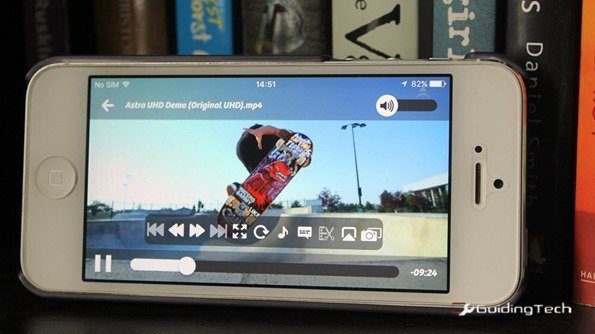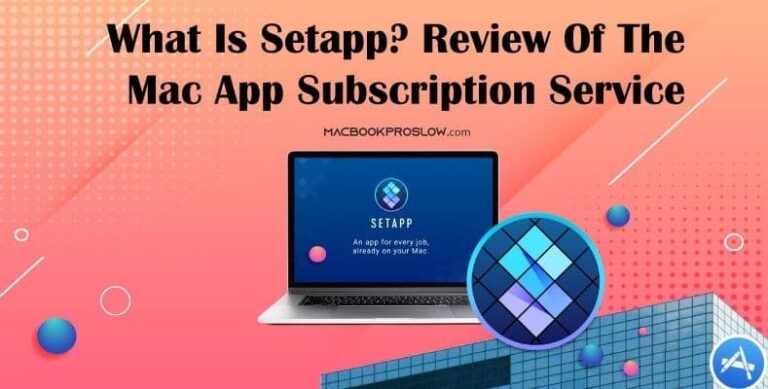Пролили воду на MacBook Pro, но он все еще работает? (13 шагов)
Искусственный интеллект поможет тебе заработать!
Мало что может вызвать у вас такое чувство, как пролитая вода на ваш любимый MacBook Pro.
Программы для Windows, мобильные приложения, игры - ВСЁ БЕСПЛАТНО, в нашем закрытом телеграмм канале - Подписывайтесь:)
Мало того, что ваш Mac дорог, вы полагаетесь на него в школе, на работе или на отдыхе. Таким образом, внезапность разлива может вызвать у вас панику, что ваш ноутбук может быть испорчен в одно мгновение.
Но что, если компьютер все еще работает?
Стоит ли волноваться?
Я Эндрю Гилмор, бывший сертифицированный техник Apple Macintosh. За пятнадцать лет работы в области информационных технологий я повидал все, включая поврежденные водой компьютеры.
В этой статье мы обсудим 13 шагов, которые необходимо предпринять сразу после контакта MacBook Pro с водой.
Давайте погрузимся (не опуская MacBook Pro под воду).
1. Выключите MacBook Pro
Время имеет решающее значение, когда вы проливаете воду на свой MacBook, даже если ноутбук работает нормально.
Первое, что вы должны сделать, это немедленно выключить компьютер. Найдите кнопку питания (в правом верхнем углу клавиатуры) и нажмите и удерживайте ее, пока MacBook Pro не выключится.
Ваш самый большой риск необратимого повреждения компьютера — это прохождение электрического тока через мокрую материнскую плату. Таков рецепт жареных цепей.
В зависимости от количества и местоположения воды кнопка питания может перестать работать. В этом случае отключите компьютер от зарядного устройства переменного тока, если оно имеется, и закройте крышку.
Это переведет MacBook в спящий режим, что лучше всего после его выключения.
2. Отключите адаптер переменного тока.
Если ваш MacBook Pro был подключен к зарядному устройству во время аварии, сначала отключите зарядное устройство от розетки, а затем от компьютера Mac, если вы еще этого не сделали.
Если пролитое вещество произошло где-то рядом с розеткой переменного тока, соблюдайте крайнюю осторожность при снятии адаптера со стены, так как существует риск поражения электрическим током. Если количество воды чрезмерное, сначала отсоедините зарядное устройство от MacBook.
Используйте резиновые перчатки при снятии зарядного устройства со стены, если это необходимо, чтобы предотвратить проводимость.
3. Отключите установленные периферийные устройства
Удалите все, что физически подключено к MacBook Pro.
Отключите все адаптеры, устройства iOS, принтеры и клавиатуры.
4. Извлеките Mac из источника воды.
Поднимите и удалите Mac с места разлива, чтобы отделить компьютер от любой жидкости, которая могла скапливаться на вашем столе или планшете, где находился Mac.
Если вы уронили компьютер в воду, например, в ванну или джакузи, очевидно, это ваш первый шаг.
При перемещении MacBook Pro следите за тем, чтобы ноутбук оставался в вертикальном положении (с клавиатурой, параллельной полу). Не поддавайтесь искушению наклонить, встряхнуть или перевернуть Mac, чтобы слить лишнюю воду.
Мы перевернем Mac на шаге 6, но это может привести к попаданию воды во внутренние компоненты. Просто оставьте компьютер в вертикальном положении.
5. Высыхание полотенцем с видимой влагой
С помощью полотенца или бумажных полотенец впитайте всю видимую влагу, скапливающуюся на устройстве.
Проверьте порты ввода-вывода и щели между клавишами клавиатуры. Обратите особое внимание на любые отверстия для вентиляторов, так как эти отверстия ведут непосредственно к материнской плате.
Будьте осторожны, чтобы не нажать кнопку питания во время сушки MacBook. Включение компьютера мокрым может привести к фатальным последствиям.
Если вы случайно включили Mac, нажмите и удерживайте кнопку питания, чтобы принудительно выключить компьютер.
6. Переверните MacBook вверх дном
Как только вся видимая внешняя влага будет удалена, переверните MacBook вверх дном, чтобы вытекла вся внутренняя жидкость.
Положите сухое полотенце на край стола, откройте ноутбук под углом 90 градусов и положите экран на полотенце так, чтобы клавиатура свисала с края.
Конечно, убедитесь, что MacBook Pro правильно сбалансирован, чтобы компьютер не рухнул на землю. Последнее, что вы хотите, это еще больший ущерб.
Для достижения надлежащего баланса может потребоваться регулировка угла наклона дисплея или размещение некоторого веса на верхней части корпуса, чтобы удержать ноутбук на месте. Не добавляйте слишком много веса, иначе вы рискуете треснуть дисплей.
Если вам пришлось закрыть крышку MacBook на шаге 1 из-за того, что кнопка питания не работала, открытие корпуса на этом шаге может снова вывести компьютер из спящего режима. В этом случае поместите тонкое полотенце или бумажное полотенце между клавиатурой и экраном и снова закройте крышку. Затем положите Macbook Pro на стол вверх дном (логотипом Apple внизу).
Возможно, вы слышали о методе палатки, при котором вы открываете крышку ноутбука под углом 45 градусов и кладете верхний край экрана и нижний край MacBook (под клавиатурой) на стол.
Этот метод может работать, но есть риск, что вода попадет на дисплей и вызвать полосы или водяные знаки.
7. Подуйте холодным воздухом на устройство
Используйте какой-нибудь вентилятор, чтобы направить холодный воздух на MacBook. Это будет способствовать процессу осушения.
8. Подождите, пока компьютер высохнет
Дайте MacBook Pro отдохнуть, пока он не высохнет. Как долго вы должны ждать?
Ответ зависит от множества факторов, в том числе от того, сколько воды попало на компьютер, а также от уровня влажности вашего климата.
Общее мнение – 24-48 часов. Я бы подождал по крайней мере два полных дня, если бы утечка не была минимальной.
9. Включите MacBook Pro
Через пару дней высыхания переверните MacBook Pro правой стороной вверх и попробуйте включить его.
Если устройство включится, вздохните с облегчением, но вы еще не из леса. Если он не включается, не паникуйте. Перейдите к шагу 12.
10. Сделайте резервную копию ваших данных
Как только вы войдете в свой MacBook, немедленно создайте резервную копию любых данных, которые вы еще не сохранили где-то еще. (Ты находятся используя Time Machine и iCloud Drive, верно?)
Мы делаем это по нескольким причинам.
Во-первых, то, что ваш MacBook работает сейчас, не означает, что он продолжит работать правильно. Даже если предположить, что материнская плата и другие внутренние компоненты на 100 % сухие, оставшиеся после разлива воды минералы могут со временем вызвать коррозию, поэтому ваш Mac может выйти из строя в любой момент.
Во-вторых, если вам нужно отнести компьютер в Apple или другой ремонтный центр, они, скорее всего, не сделают (или не смогут) сделать резервную копию ваших данных для вас.
Нам бы очень не хотелось, чтобы вы потеряли все фотографии из прошлогодней поездки в Панама-Сити-Бич. (А если серьезно, вы используете iCloud ДискПравильно?)
11. Запустите диагностику оборудования
Как только у вас есть резервные копии всего, что вам нужно, рекомендуется запустить Диагностика оборудования Apple. на вашем макбуке.
На компьютерах Mac с процессорами Intel: при выключенном компьютере нажмите и удерживайте клавишу D на клавиатуре при включении питания MacBook, чтобы перейти к диагностике.
На компьютерах Mac с Apple Silicon: при выключенном компьютере нажмите и удерживайте кнопку питания, пока не появятся параметры запуска. Затем нажмите Command (⌘) и D на клавиатуре.
Если все тесты пройдены, вы в хорошей форме, но опять же возможны будущие повреждения из-за коррозии. Вы все равно можете воспользоваться вариантами обслуживания, если ваш MacBook стоит дорого. (См. шаг 12 ниже.)
12. Подать заявку на AppleCare+
Если у вас есть Покрытие AppleCare+ на вашем MacBook вы можете подать до двух случайных претензий в год. На момент написания разлив воды облагается франшизой в размере 299 долларов плюс применимый налог.
Если вашему MacBook Pro меньше нескольких лет, стоит подать претензию, даже если все работает исправно. Конечно, вы всегда можете подождать, пока что-то выйдет из строя, а затем подать иск. Просто убедитесь, что срок действия вашей страховки не истечет, прежде чем вы сможете отремонтировать компьютер.
13. Обратитесь в авторизованный ремонтный центр.
Если ваш MacBook Pro не работает должным образом и у вас нет AppleCare+, вам необходимо обратиться в ремонтную мастерскую.
Помимо Apple Store, Авторизованные поставщики услуг Apple (AASP) сертифицированы для обслуживания таких MacBook, как ваш.
Поскольку пролитая вода аннулирует любую гарантию на компьютер за пределами AppleCare +, вам не нужно использовать AASP, но эти магазины специализируются на ремонте Apple, поэтому они все равно могут быть вашим лучшим вариантом.
Даже если на вашем MacBook все работает, возможно, вам стоит позвонить в несколько ремонтных мастерских и узнать, сколько будет стоить проверка и чистка материнской платы, если это необходимо.
Но если они осмотрят MacBook и скажут, что вам нужно заменить материнскую плату, не соглашайтесь на ремонт. Если все работает, зачем тратить деньги на замену платы? Я бы продолжал использовать устройство, пока оно не выйдет из строя (если оно выйдет из строя). В то время вы могли бы определить, стоит ли ремонт ноутбука.
Что не делать
Некоторые из ваших первоначальных инстинктов или советов, которые вы слышали от других людей, совершенно неверны. Вот несколько вещей, которые нельзя делать после того, как вы пролили воду на MacBook.
Не трясите компьютер
Вода может еще больше распространиться по внутренним компонентам.
Не используйте фен
Вы, вероятно, нанесете больше вреда, чем пользы (если сушилка не настроена на прохладную температуру).
Не упаковывайте ноутбук в рис
Просто не делай этого. Рис мало повлияет на проблему, и, скорее всего, в MacBook останется немного риса.
Часто задаваемые вопросы
Вот еще несколько вопросов, которые могут у вас возникнуть в связи со случайным повреждением вашего MacBook Pro.
Что, если я пролью что-то кроме воды?
Проливание чего-либо, кроме воды, может иметь разрушительные последствия для вашего MacBook Pro, особенно если жидкость содержит сахар (включая лактозу в молочных напитках) или если напиток был особенно горячим.
Мой совет — следовать тем же основным шагам, что и выше, но вы, вероятно, захотите, чтобы внутренние компоненты были очищены или заменены в зависимости от серьезности разлива.
Можно ли починить MacBook, поврежденный водой?
Если у вас нет опыта разборки ноутбуков или MacBook не представляет большой ценности, я бы порекомендовал доверить ваш Mac профессиональной работе. На веб-сайте iFixit есть инструкции по разборке большинства моделей MacBook.
Ключ к урону от воды — время. Когда на внутренних компонентах возникает коррозия, их очень трудно (если не невозможно) починить. На этом этапе обычно необходимо заменить поврежденные детали.
Но если компоненты можно очистить до того, как начнется коррозия, вы сможете предотвратить необратимое повреждение.
Действовать быстро, когда происходят разливы
Аварии случаются.
Если на MacBook Pro попала вода, важно принять меры предосторожности, даже если кажется, что все работает нормально.
Как можно скорее выключите компьютер, дайте ему высохнуть и подумайте о профессиональной очистке или осмотре компонентов, если вы можете найти ремонтную службу, которая сделает это за разумную плату.
Вы когда-нибудь проливали что-нибудь на свой MacBook? Какие шаги вы предприняли для решения проблемы?
Программы для Windows, мобильные приложения, игры - ВСЁ БЕСПЛАТНО, в нашем закрытом телеграмм канале - Подписывайтесь:)